


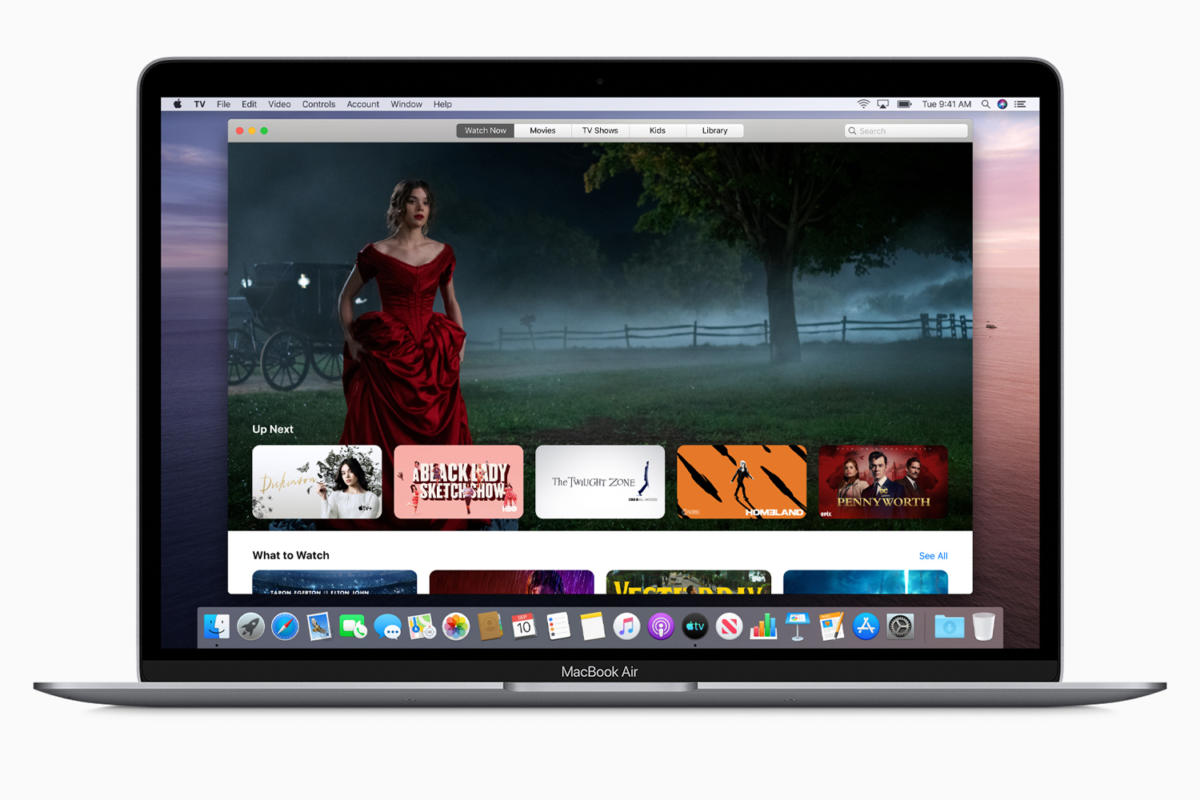
برخی ویژگیهای مک کاتالینا از جمله پروژه Catalyst، برنامههای جدید، Sidecar، تنظیم زمان صفحه نمایش و کنترل صدا هستند. اما این همه ماجرا نیست و همانطور که ممکن است انتظار داشته باشید، کاتالینا همچنین شامل دهها تغییر کوچک است که ارزش دارند شما در مورد آنها بدانید. در اینجا چند مورد از جالبترین ویژگیهای پنهان سیستم عامل مک کاتالینا آورده شده است.
مک برای اولین بار، به نسخههای 4K HDR فیلمهای محبوب و نمایشهای تلویزیونی دسترسی خواهد داشت. همه مکهای معرفی شده در سال 2018 یا بعد آن دارای قابلیت پخش فیلمها با فرمتهای HDR و Dolby Vision نیز هستند و میتوانند فایلهای صوتی را با فرمت با کیفیت Dolby Atoms پخش کنند.
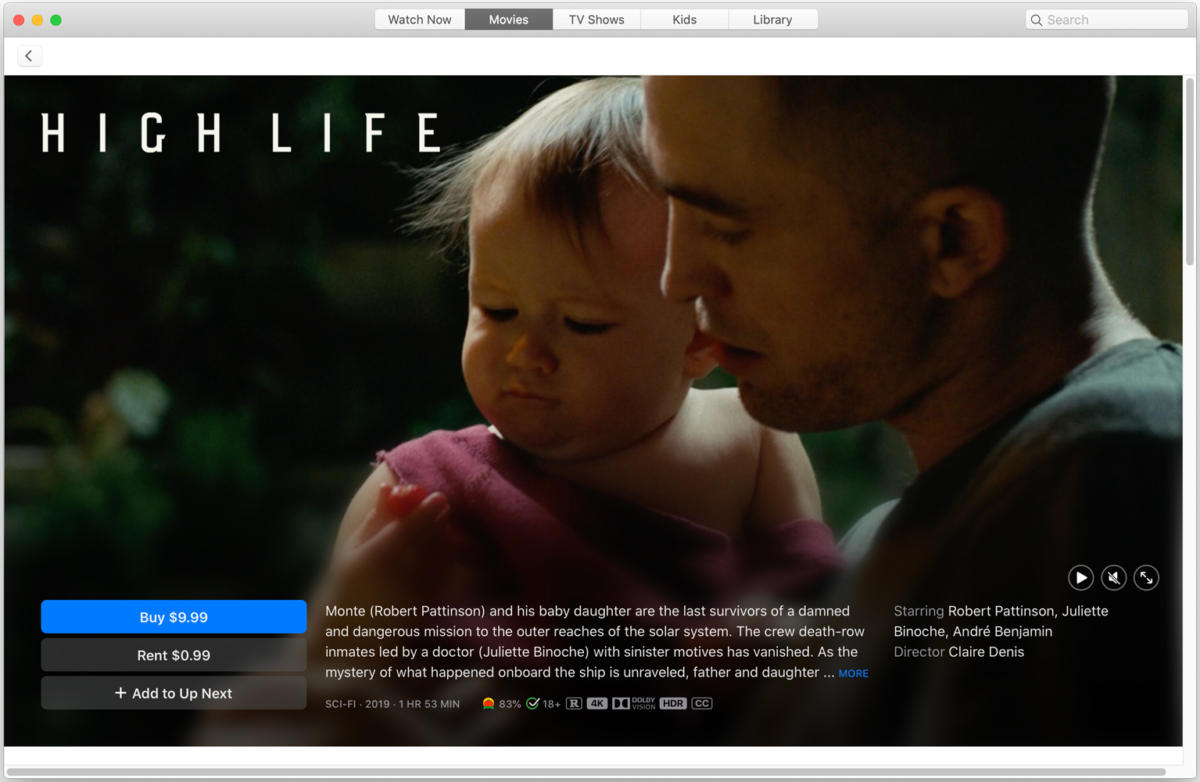
آیا تا به حال پس از نصب بروزرسانی یک نرم افزار، متوجه خرابی دیگر نرم افزارهایی که با آنها کار میکنید شده اید؟ کاتالینا ویژگی جدیدی را اضافه میکند که دقیقا قبل از انجام یک بروزرسانی، حالت دیسک سیستم را ذخیره میکند و به شما این امکان را میدهد تا مک خود را از طریق macOS Recovery بازیابی کنید. (یعنی آن را به همان حالت قبل از به روزرسانی مک خود را برگردانید.) برای این کار لازم است که مک خود را ریستارت کنید و Command-R را برای ورود به حالت macOS Recovery نگه دارید.
این کار در عین حال فضای زیادی از دیسک را هم به خود اختصاص میدهد (چون درایو شما باید اندکی از اطلاعات مک را پیش از به روز رسانی و اندکی را پس از آن ذخیره کند). ذخیره حالت سیستم فقط برای یک روز ادامه مییابد و اگر فضای خالی کافی نداشته باشید، به طور کلی در دسترس قرار نخواهد گرفت. این ویژگی برای کاربران فوق العاده خواهد بود به این معنا که به شما این امکان را میدهد که بعد از نصب کردن یک نرم افزار به حالت قبل از نصب آن برگردید و آب از آب تکان نخورده باشد!
اپل روشهایی را برای اینکه بتوانید ویدیوها را نیز مانند عکسها به صورت تصویر در تصویر ببینید پیش گرفته است. این همان ویژگیای است که به شما این امکان را میدهد که ویدیو را به صورت شناور در هرجایی که میخواهید از صفحه مک خود قرار دهید. اگر در مرورگر سافاری، ویدیو خاصی در حال پخش است میتوانید روی آیکون صوت که در نوار آدرس قرار گرفته است کلیک کرده و برای چند ثانیه آن را نگه دارید. سپس گزینه Enter Picture in Picture را انتخاب کنید.
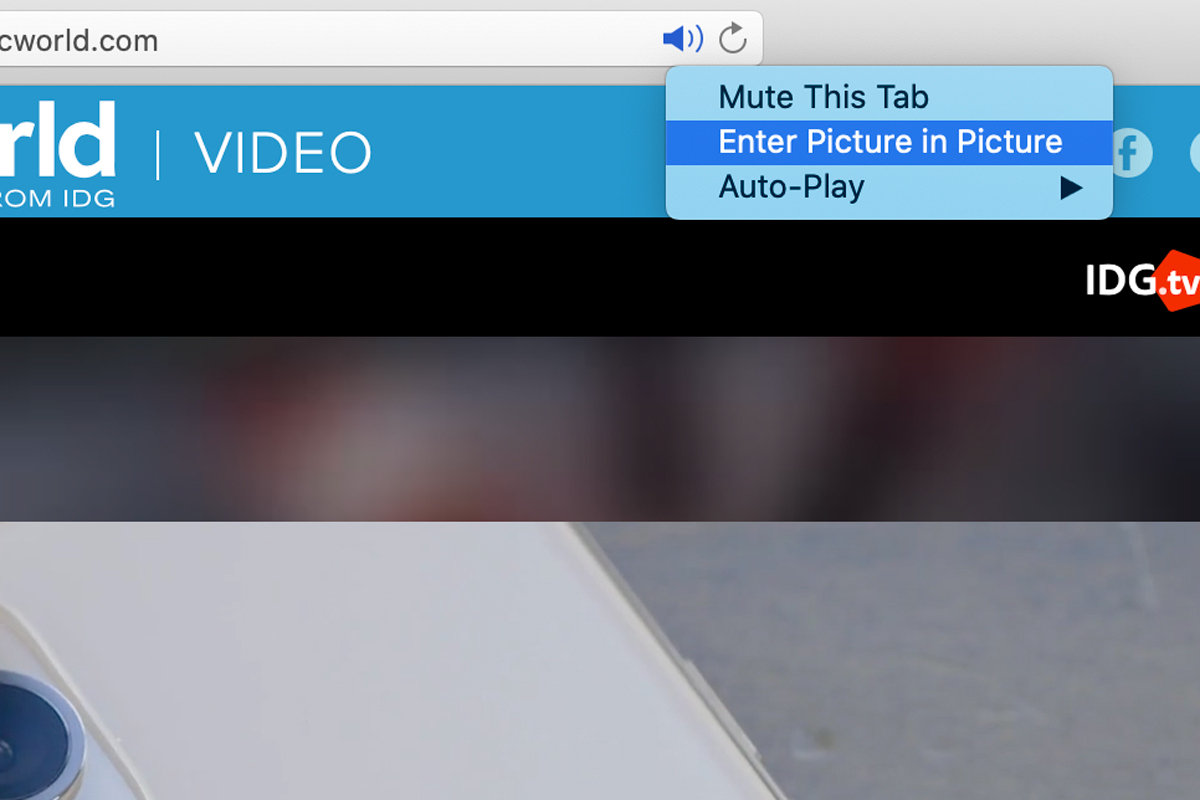
اپل همچنین پشتیبانی از Picture in Picture را به QuickTime Player نیز اضافه کرده است. اکنون یک دکمه در نوار کنترلی وجود دارد که ویدیو شما را با یک کلیک در بالای آن به صورت شناور نمایش میدهد.
مک مدتی است که با حسگر انگشت داخلی (Touch ID) توانسته است به کاربران این امکان را بدهد که به جای تایپ رمز عبور خود، صرفا اثر انگشت خودشان را تایید کنند. در کاتالینا وقتی چیزی که احتیاج به تأیید اعتبار دارد روی صفحه ظاهر میشود اپل واچ ضربهای به مچ دست وارد کرده و از کاربر میخواهد که دکمه کناری را دوبار فشار دهد.
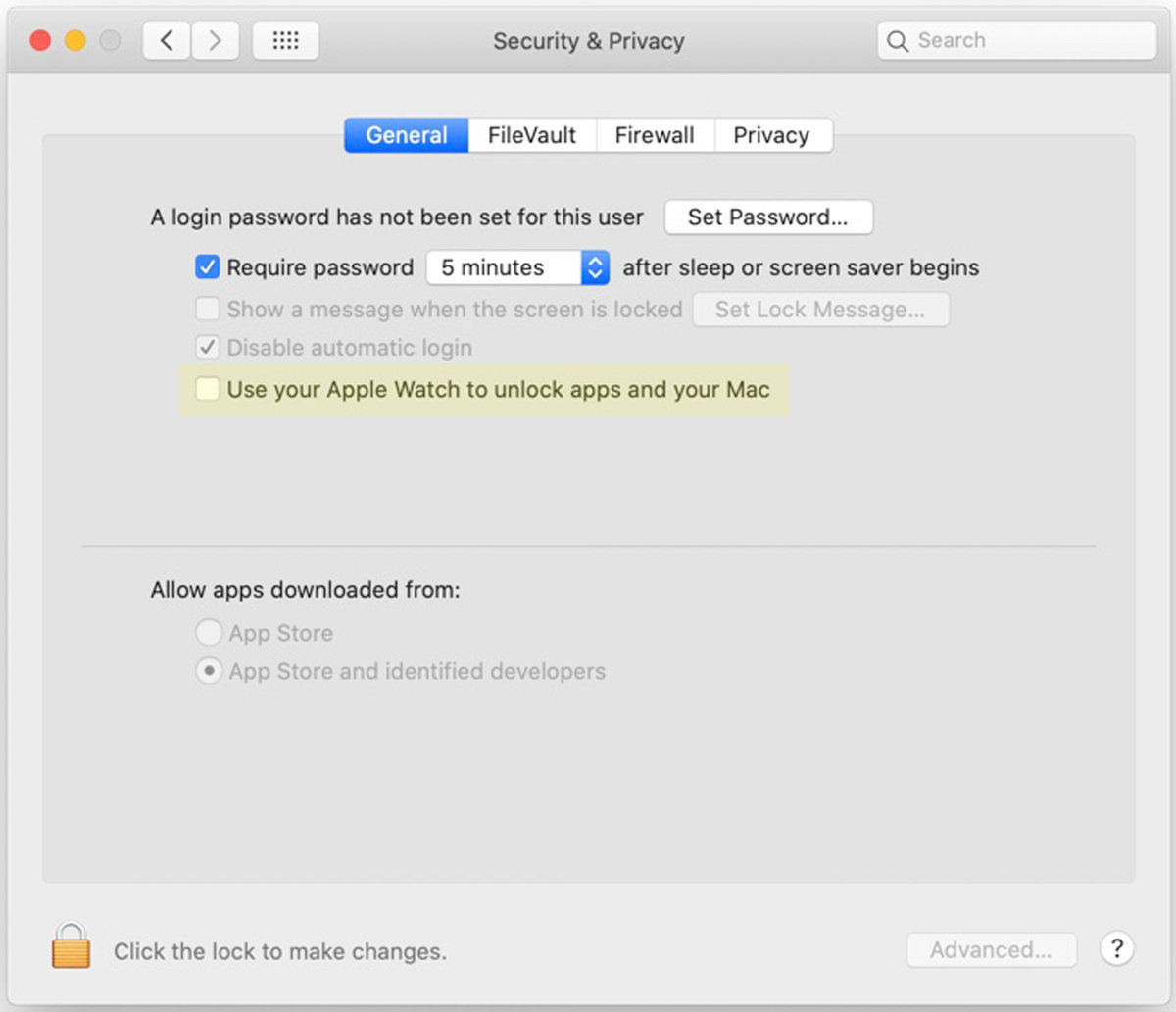
متاسفانه به نظر نمیرسد که در حال حاضر این روش تایید هویت به کمک برنامههای جانبی نیز صورت بگیرد.
توصیه میکنیم مطلب همه چیز در مورد مک کاتالینا را برای آشنایی بیشتر با این نسخه از سیستم عامل مک بخوانید.
در کاتالینا یک ویژگی در پلیر QuickTime با دستور Open Image Sequence به شما این را امکان میدهد که با استفاده از مجوعهای از تصاویر، یک فایل ویدیویی بسازید. این ویژگی برای ساخت فیلم از عکسهای پشت سر هم، یک تایم لپس (time lapse) یا حتی ساخت یک مجموعه طراحی مناسب است. شما میتوانید وضوح و رزولوشن، فریم و فرمت انکودینگ را خودتان انتخاب کنید.
کاتالینا و آی او اس 13 هر دو دارای فناوری جدید و فوق العادهای هستند که به شما اجازه میدهد دستگاههای گم شده خود را راحتتر بیابید. اکنون اگر مک خود را در جایی گم کنید، حتی اگر به هیچ شبکهای متصل نشده باشید نیز میتوانید آن را بیابید، زیرا در مکهای کاتالینا یک موج بلوتوثی ساطع میشود که میتواند توسط سایر دستگاههای اپل شناسایی شود. توصیه میکنیم برای اطلاعات بیشتر مقاله پیدا کردن دستگاه اپل توسط Find My را مطالعه کنید.
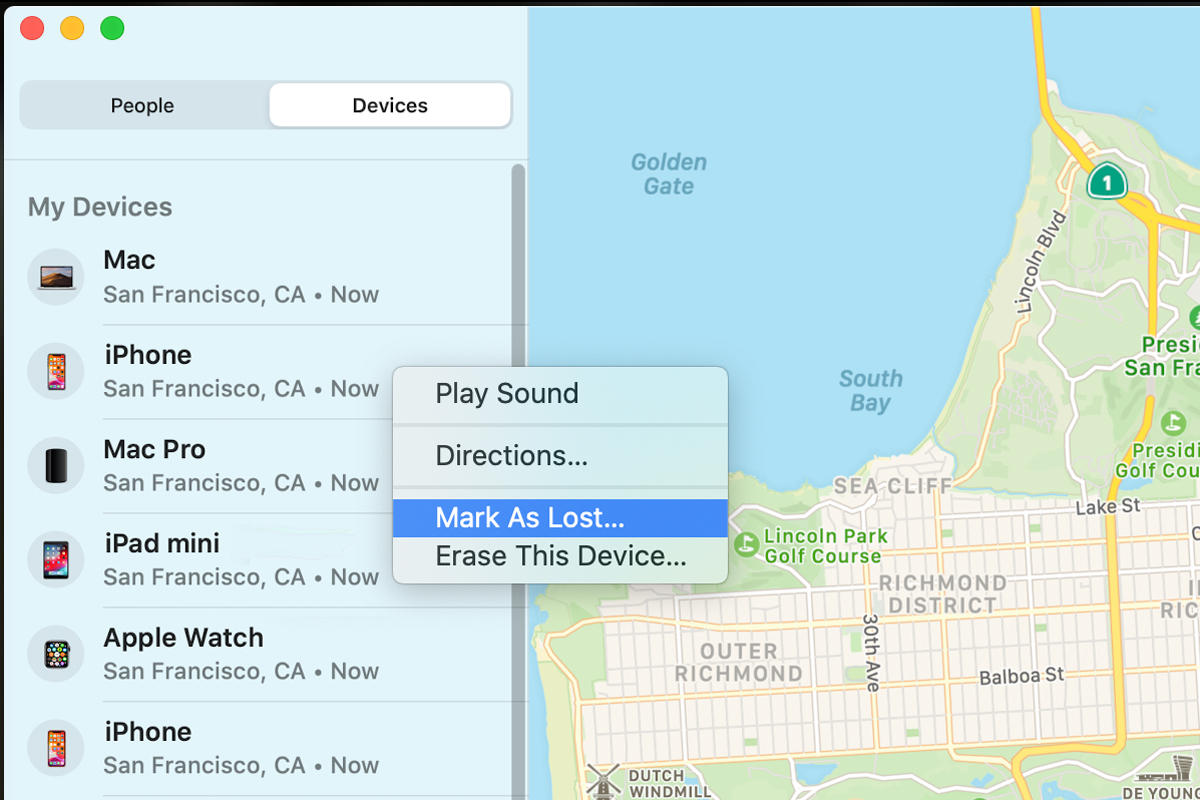
اکنون میتوانید دستگاههای خود و دوستانتان را مستقیماً از طریق برنامه جدید Find My از طریق مک خود پیدا کنید. این قابلیت به شما این امکان را میدهد که دستگاههای گمشده را علامت گذاری کنید، آخرین مکانهای آنها را مشاهده کنید و هم چنین هنگامی که یکی از دوستان شما به محل خاصی میرسد و یا جایی را ترک میکند هشدار دریافت کنید.
همانطور که احتمالا خبر دارید اپل در مک کاتالینا مدیریت دستگاه آی او اس را از iTunes (که اکنون دیگر وجود ندارد) به Finder منتقل کرده است. هنگامی که یک دستگاه آی او اس را به مک خود وصل میکنید و رمز ورود خود را وارد میکنید تا مک بتواند یک دستگاه قابل اعتماد برای دستگاه شما باشد، میتوانید با کلیک بر روی تب Files به فضای ذخیره سازی دستگاه خود نگاهی بیندازید. البته این ویژگی جدیدی نیست اما برنامه Finder احتمالا مکان بهتری برای انجام این دست کار هاست.
اگر تا به حال نیاز به انتقال فایلهای بزرگ بین دستگاههای مک و آی او اس خود داشتهاید و برای این کار از Cloud یا AirDrop استفاده نکرده اید، میتوانید این کار را با اتصال سیمی گوشی خود به دستگاه مک با استفاده از Finder نیز انجام دهید.
در کاتالینا، اپل بیشتر قسمتهای سیستم را برای محافظت از بدافزارهای احتمالی قفل کرده است. متاسفانه گاهی اوقات، این تغییرات میتوانند مانع اجرای نرم افزاری بشوند که میخواهید. کلیه نرم افزارهای ساخته شده برای مک پس از 1 ژوئن سال جاری باید در سرورهای اپل بارگذری شوند، سپس توسط یک سیستم خودکار اسکن شده و مورد تایید قرار بگیرند. اگر نرم افزاری توسط اپل تایید نشود، سیستم عامل مک اجازه اجرای آن را نمیدهد. یک هشدار مبنی بر اینکه اپل نتوانسته است برنامه را اسکن کند به شما نمایش داده خواهد شد و شما باید برای کسب اطلاعات بیشتر با توسعه دهنده نرم افزار تماس بگیرید.
خبر خوب این است که اگر واقعاً بخواهید اپل به شما امکان اجرای این نرم افزار را بدهد، فقط باید بدانید که چگونه میتوانید این ویژگی را دور بزنید و نرم افزار مد نظر خود را اجرا کنید. برای راه اندازی برنامهای که تأیید نشده است، بر روی آن کلیک کنید و Open را انتخاب کنید. یک هشدار مشابه در مورد بدافزارها و ارتباط با توسعه دهنده خواهید دید اما گزینهای نیز برای ادامه دادن به اجرای نرم افزار نیز خواهید دید. هنگامی که شما یک بار برنامهای را با این روش باز کنید، در دفعات بعدی نیز برای باز کردن آن مشکلی نخواهید داشت.
8 ویژگی مخفی و جالب مک کاتالینا را به شما معرفی کردیم که ممکن است هر کاربری با نصب این سیستم عامل با آن آشنا نباشد. آیا با این ویژگیهای مخفی آشنا بودید؟